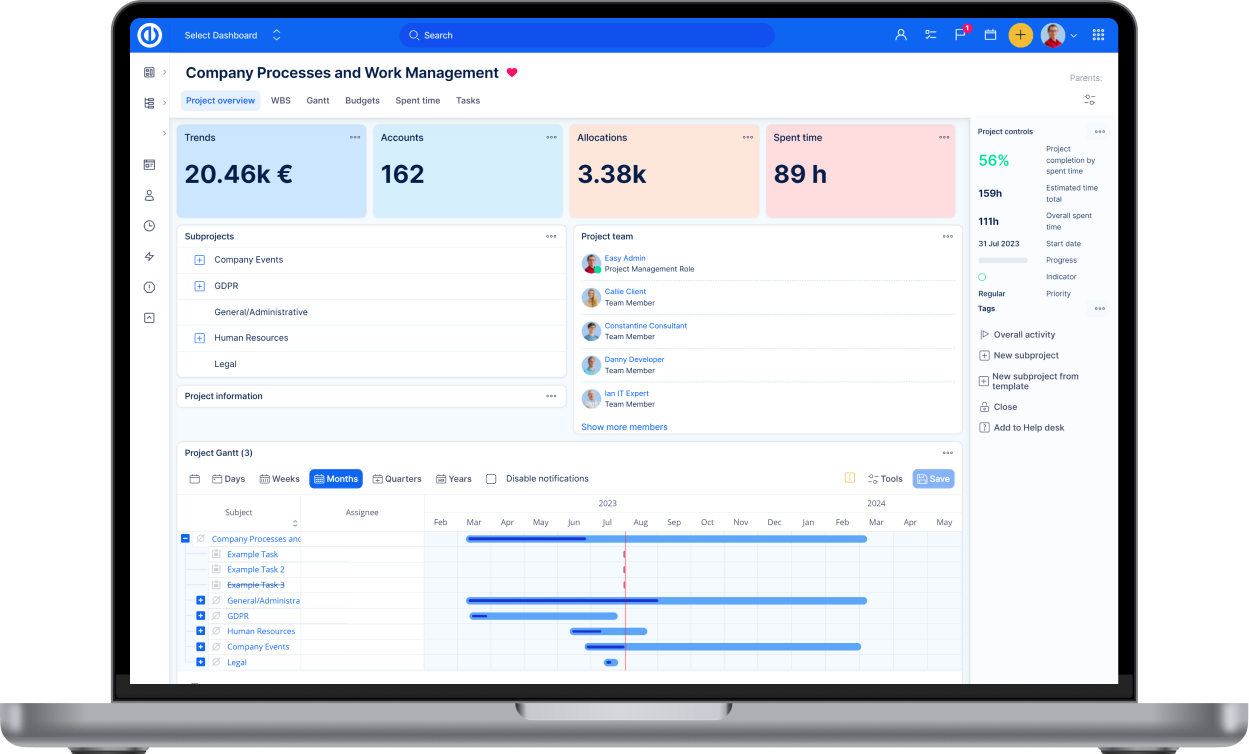Export sablonok
Hogyan használja az export sablonokat
Áttekintés
Tipikus felhasználási esetek
Megjegyzések
Áttekintés
Ha egy oldal jobb alsó sarkában ezt az ikont látja, akkor a tartalom nyomtatásához használhatja a nyomtatási sablonokat.
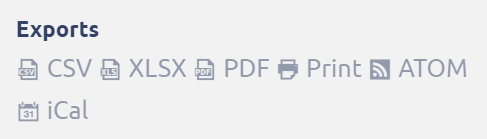
Miután az ikonra kattintott, a felugró listából kiválaszthatja, hogy melyik export sablont szeretné használni.
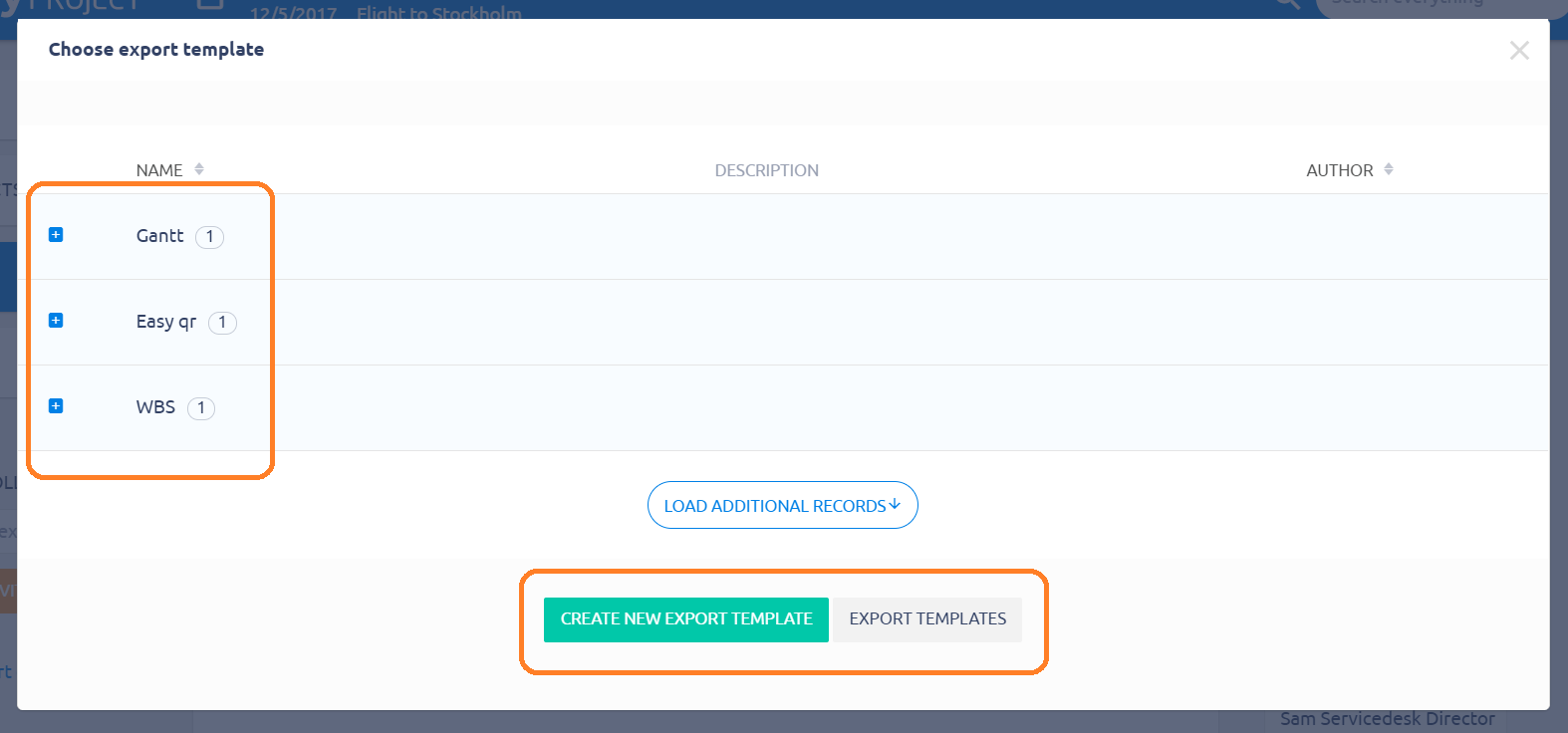
További két lehetőség közül választhat a felugró nézeten:
- Sablon hozzáadása gomb megnyomása után új nyomtatható sablont hozhat létre
- Sablonok listája a rendszerben elérhető összes nyomtatható sablon listáját nyitja meg. A listát a Több menü » Adminisztráció » Nyomtatható sablonok menüben is elérheti. Itt tudja a meglévő sablonokat szerkeszteni vagy törölni.
Válassza ki a megfelelő sablont a nyomtatáshoz, ehhez nézze végig a listát, és a megfelelő névre kattintson, vagy használja a sorok jobb oldalán megjelenő "Előnézet és nyomtatás" gombot.
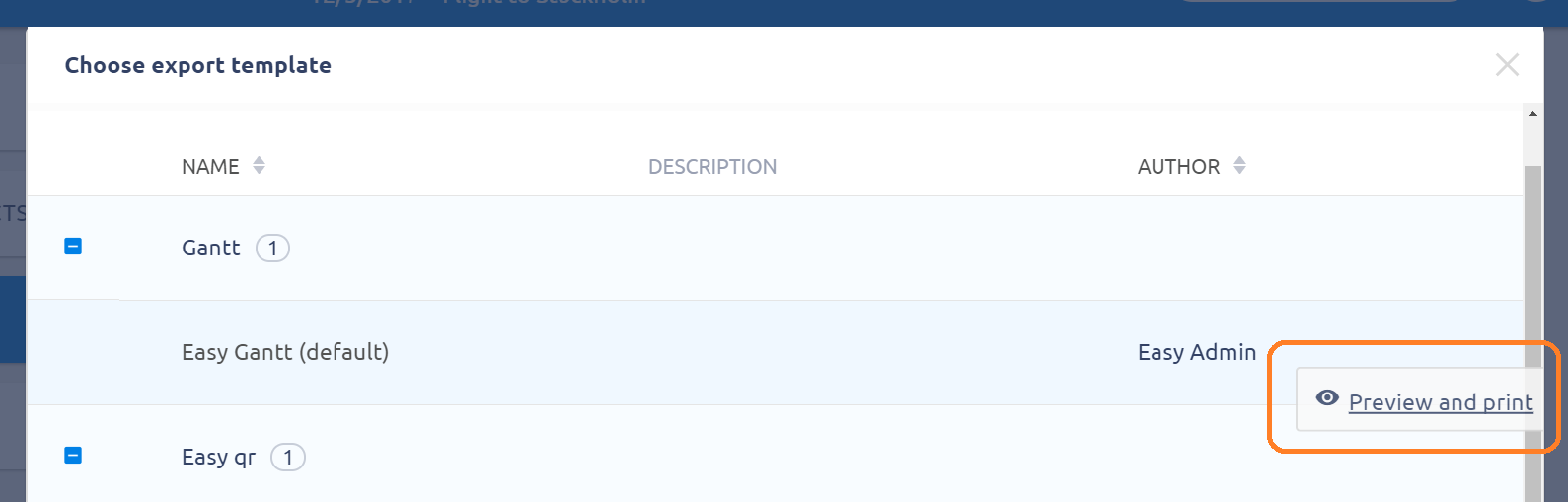
Ezután megjelenik a nyomtatási előnézet.
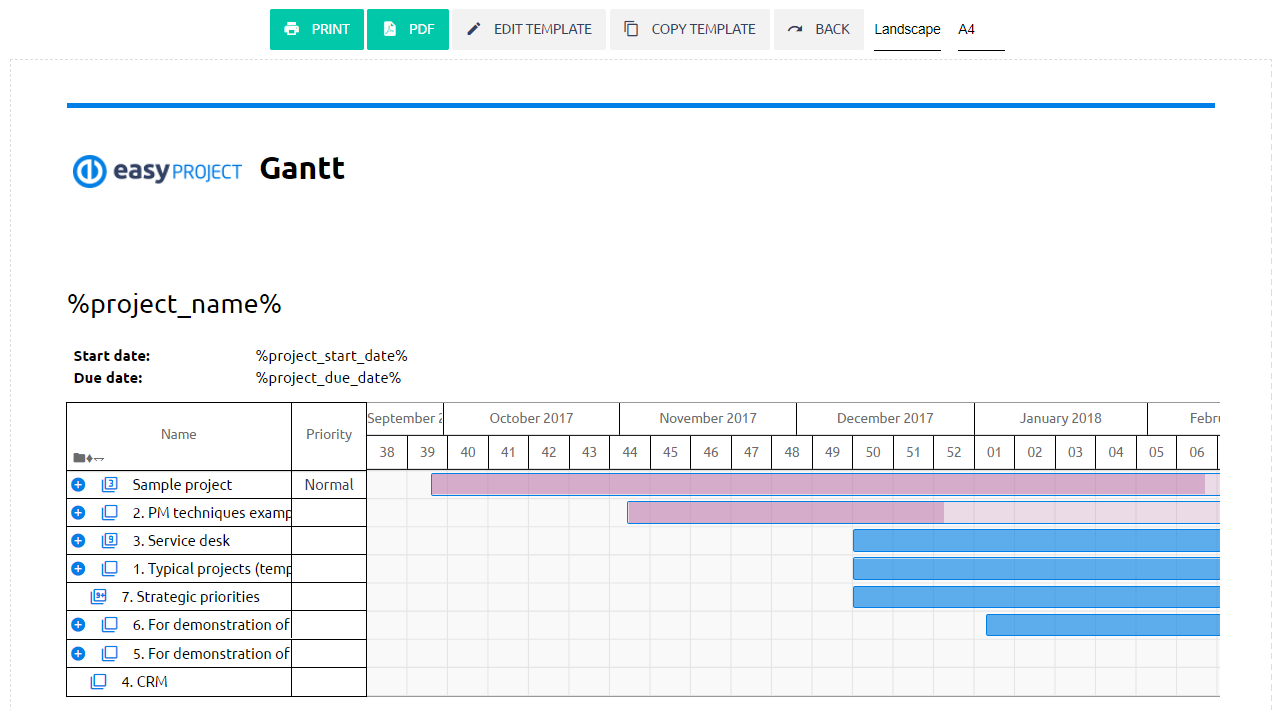
A felső menüsorban az alábbi lehetőségek közül választhat:
- Nyomtatás - válassza ki a megfelelő nyomtatót a nyomtatáshoz, ilyenkor a listában szereplő egyéb külső pdf nyomtatót is használhatja
- PDF - pdf fájlban menti az adatokat
- Mentés a dokumentumokhoz - az adatokat az Ön által kiválasztott projekt dokumentumai közé menti
- Sablon szerkesztése - szerkesztheti a nyomtatható sablont
- Sablon másolása - lemásolja a sablont, amelynek új nevet adhat
- Álló/fekvő - az oldal tájolását adhatja meg
- A4/A3 - az oldal méretét adhatja meg
A fent bemutatott lépésekkel nyomtathat a meglévő sablonok használatával. Az alábbiakban a nyomtatható sablonok létrehozása és szerkesztése kerül bemutatásra. A szerkesztő felület így néz ki:
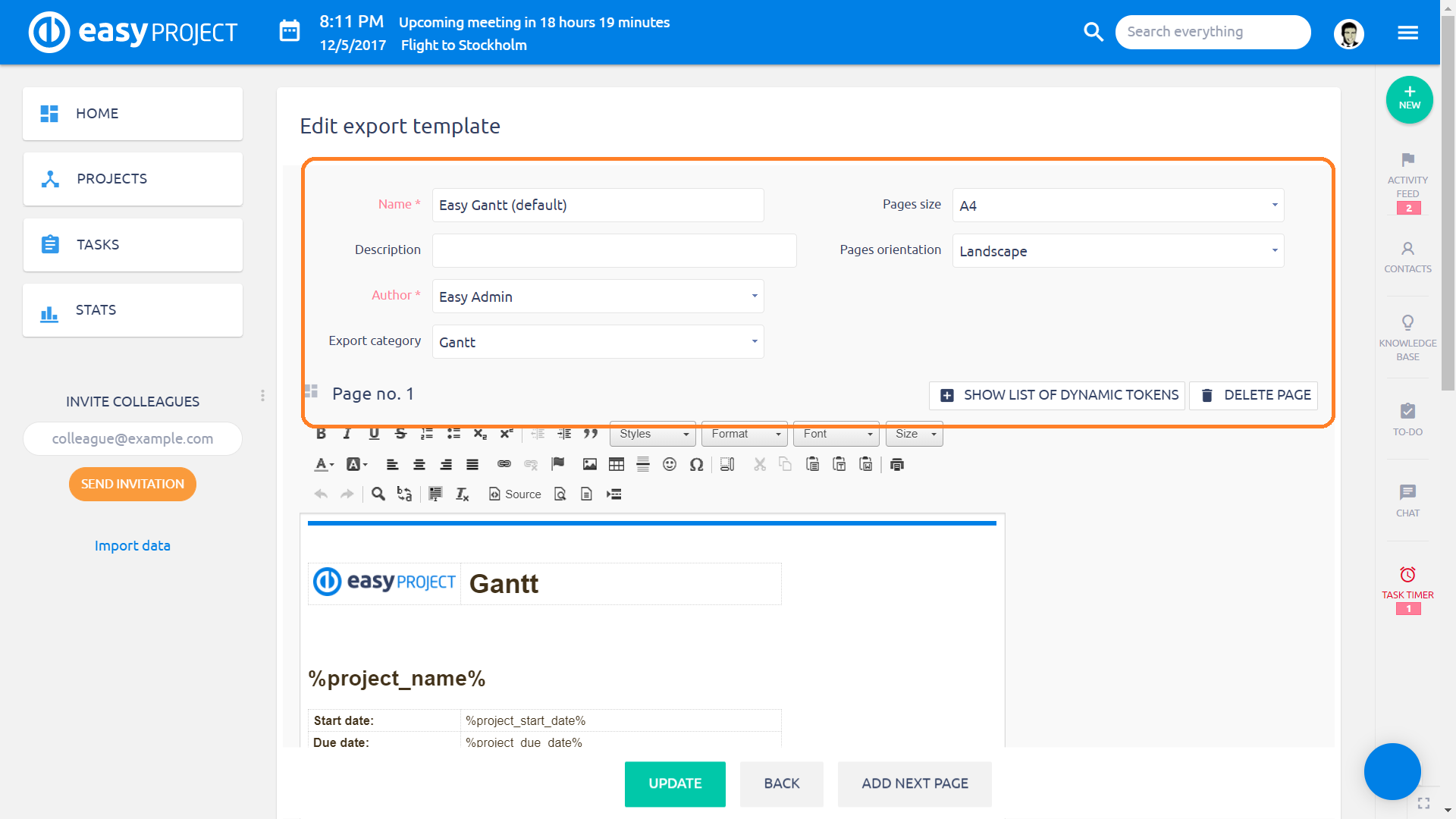
A felső részen alapadatokat kell megadjon, mint sablon neve, leírás, szerző, kategória, oldal méret és tájolás. A standard WYSIWYG szerkesztő segítségével létrehozhatja a sablont. Ahhoz, hogy a sablont a valós adatokkal tudja megtölteni minimum egy dinamikus jelzést kell használnia, amiket a jobb oldalon lévő listából tud kiválasztani. Minden sornál szerepel egy rövid leírás, hogy be lehessen azonosítani a hivatkozást.
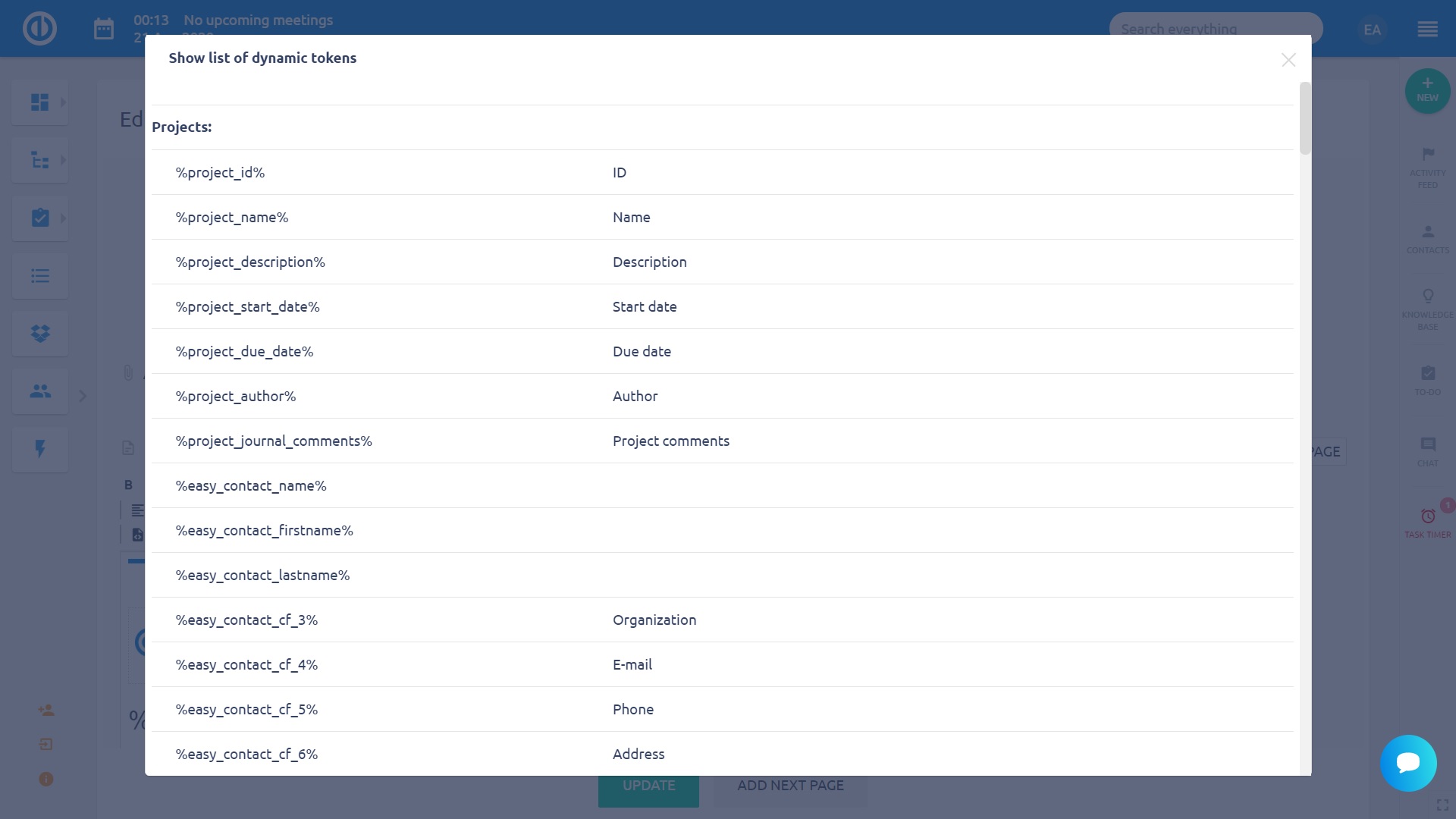
Ha az egész sablont törölni szeretné, kattintson a mellette lévő "Oldal törlése" gombra. Ha kész van a beállításokkal kattintson a lap alján lévő zöld "Szerkesztés" gombra. A "Vissza" gombra kattintva az előző oldalra kerül. Ha az "Oldal hozzáadása" gombra kattint, akkor több eltérő oldalt hozhat létre a sablonban a további adatok megjelenítésére.
Tipikus felhasználási esetek
A feladatok, megrendelések, partnerek, folyamatok vagy CRM esetek nyomtatásakor kiválaszthatja a megfelelő export sablont. A sablonban tudja meghatározni, hogy mely mezőket, milyen megjelenítésben kívánja exportálni. Nagyon sok gyakorlati esetre tud sablont létrehozni :
- Listák
A rendszerben lévő adatokat lista formátumban is exportálhatja, ekkora az exportált tételek soronként jelennek meg. Például feladatok, projektek, CRM esetek, partnerek, időbejegyzések, jelenlét adatok stb. A sablont a céges megjelenéshez igazíthatja, tegye rá a cég logóját, használja a megfelelő színeket, módosítsa a betűtípust és méretet. Válassza ki, hogy milyen adatokat akar megjeleníteni a listában.
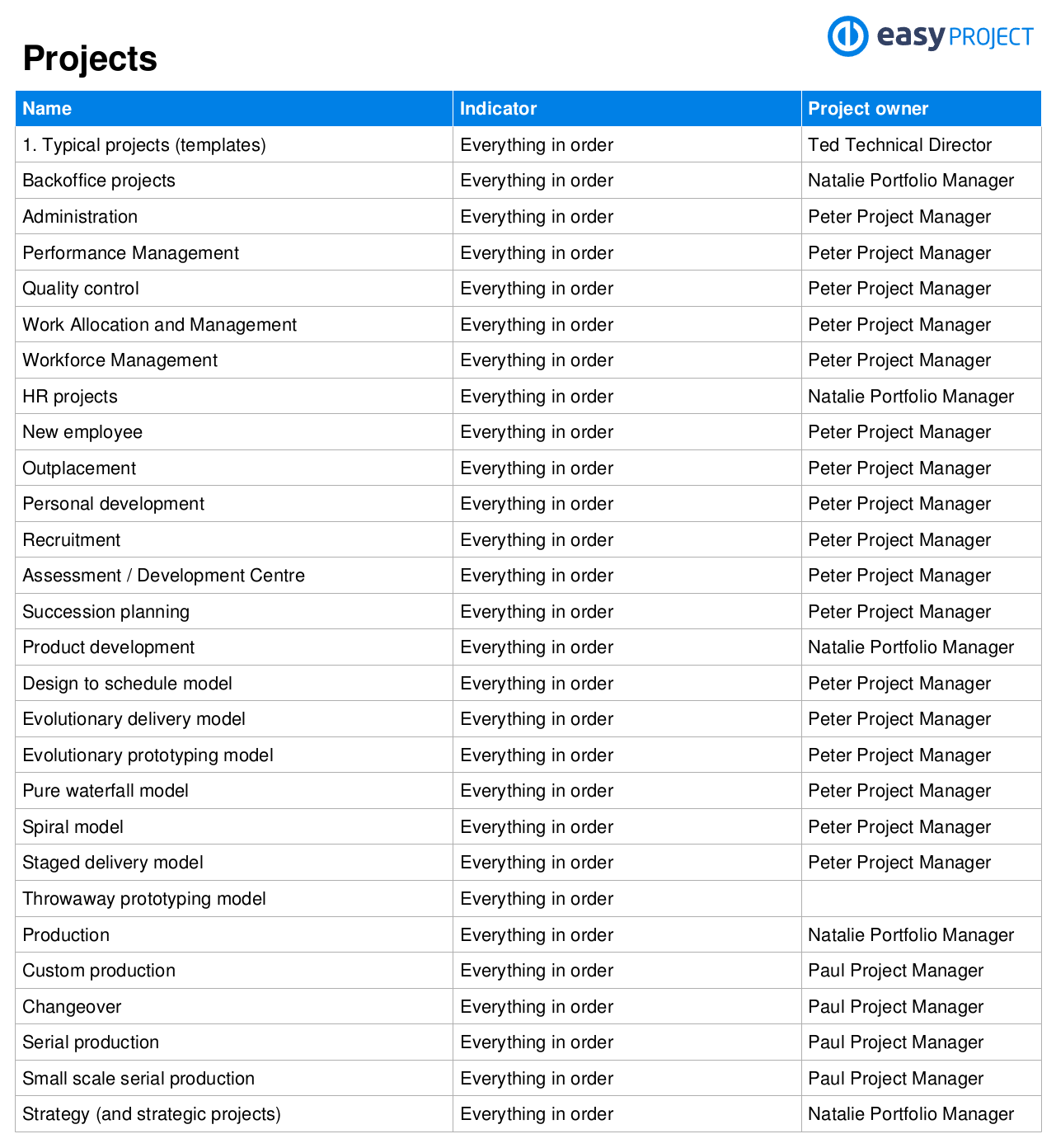
- Riportok
Az export sablonnal látványos megjelenítést biztosíthat a saját grafikonjai, diagramjai és kimutatásai számára. Tervezze meg a riportot, használja a HTML szerkesztőt és a dinamikus jelzéseket, hogy könnyen hozzáadja, keverje és párosítja a megfelelő adatokat (például képek, táblázatok, szövegek, számok beillesztésével). Ha a pénzügyi plug-int is használja, akkor pénzügyi kimutatásokat is készíthet. Például a projektek kintlévőségeit tudja ezzel állapot, dátum és egyéb szempontok szerint csoportosítani. A riportokat ezután minden olyan érintettnek továbbíthatja, akiket érint.
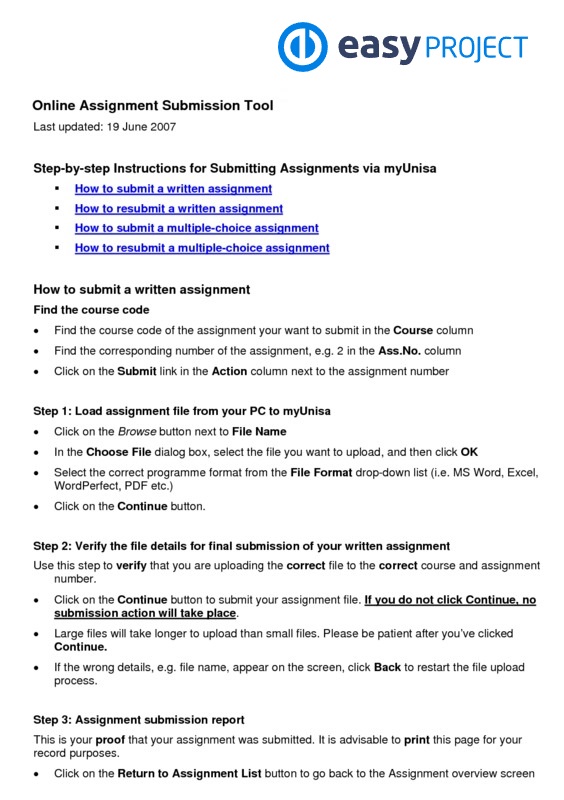
- Szerződések és szolgáltatás protokoll
Szerződés sablonokat is készíthet a rendszerben. Alakítsa ki a szerződéstervezet struktúráját, megjelenítését, töltse fel a fix szövegeket, a változó értékeket pedig a dinamikus jelzések használatával illessze be a megfelelő helyre, ami így automatikusan kerül kitöltésre. Például partner, CRM eset neve, projekt neve, egyedi mezők, dátum mezők. Hasonló módon szolgáltatás protokollt is tud így készíteni. Az adatokat a felhasználó, projekt, CRM eset, partnerek adataiból tudja beilleszteni.
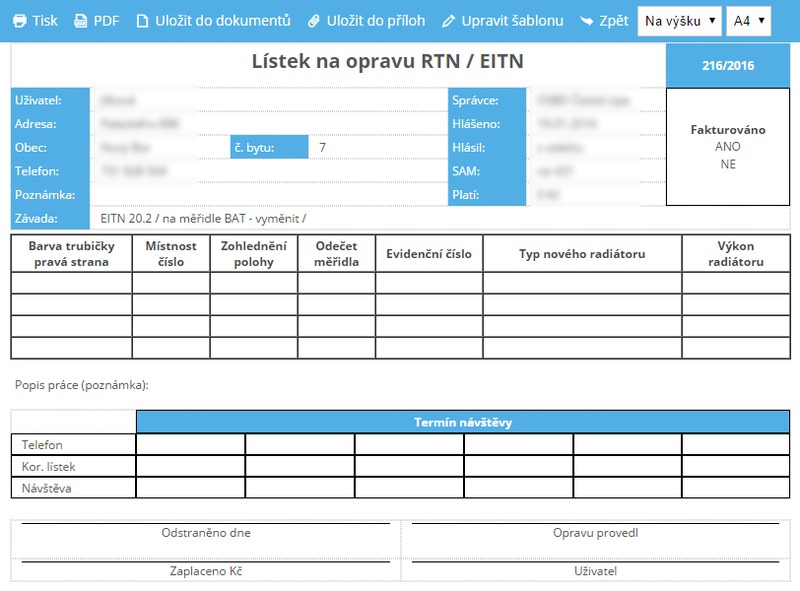
Összességében az Easy Project nyomtatási sablonokkal nemcsak az adatsorokat tudja kinyomtatni és menteni, hanem egy nagyszerű eszköz arra, hogy az Ön, egyedi, üzleti igényeinek megfelelő dokumentumokat készíthessen, amelyeket akár meg is tud osztani az érintettekkel.
Megjegyzések
- Export sablont csak a HTML szövegszerkesztővel használhatja (CKeditor). Több menü » Adminisztráció » Beállítások » Általános
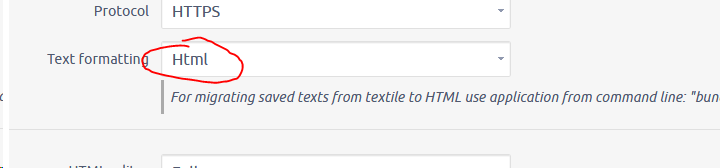
- Ha más fajta szövegszerkesztőt használ, a nyomtatási sablonok eredménye eltérhet attól, mint amire számít. A HTML szövegszerkesztőt kell használnia.
- Csak listákat tud exportálni, egyéb formátumok mint például riportok, kártyák vagy diagramok nem exportálhatók. Ezért a CSV, PDF, XLSX és egyebek listaként jelenítik meg az értékeket.